Sửa lỗi “Mega.Nz muốn lưu trữ tệp trên thiết bị này” [8 bản hack nhanh]
![Sửa lỗi “Mega.Nz muốn lưu trữ tệp trên thiết bị này” [8 bản hack nhanh] Sửa lỗi “Mega.Nz muốn lưu trữ tệp trên thiết bị này” [8 bản hack nhanh]](https://luckytemplates.com/resources1/images2/image-7733-0408151130326.png)
Tìm hiểu cách xử lý lỗi mega.nz muốn lưu trữ tệp trên thiết bị này với 8 thủ thuật hữu ích!
Bạn đã bao giờ nghĩ về một bộ lọc mà bạn muốn sử dụng trên Snapchat chưa? Bạn đã bao giờ thấy ai đó sử dụng bộ lọc Snapchat mà bạn không biết làm thế nào để lấy chưa? Chà, không cần tìm đâu xa; hướng dẫn này sẽ giới thiệu cho bạn thế giới tuyệt vời của các bộ lọc Snapchat tùy chỉnh.
Có nhiều lần tôi đã nhìn thấy một bộ lọc mà tôi không biết làm thế nào mà người đó có được. Tôi sẽ cuộn qua các bộ lọc được tải sẵn để tìm kiếm nó nhưng không có kết quả. Đó là cho đến khi tôi tìm hiểu về tính năng bộ lọc tùy chỉnh mà Snapchat cung cấp cho người dùng. Không chỉ có cách để gửi các bộ lọc bạn đã tạo mà còn có một thư viện các bộ lọc mà những người khác trên Snapchat đã tạo cho bạn sử dụng cá nhân.
Trước khi bắt đầu tạo bộ lọc tùy chỉnh trên Snapchat, bạn cần nhận ra rằng việc tạo bộ lọc mới sẽ khiến bạn mất tiền. Chi phí phụ thuộc vào khoảng thời gian có sẵn bộ lọc và khu vực có bộ lọc. Tuy nhiên, việc tạo bộ lọc Snapchat tùy chỉnh khá đơn giản (nếu bạn biết cách thực hiện).
Nếu bạn bối rối và muốn biết thêm về các bộ lọc Snapchat tùy chỉnh, hãy làm theo hướng dẫn này để bắt đầu.
Cách tạo bộ lọc Snapchat tùy chỉnh
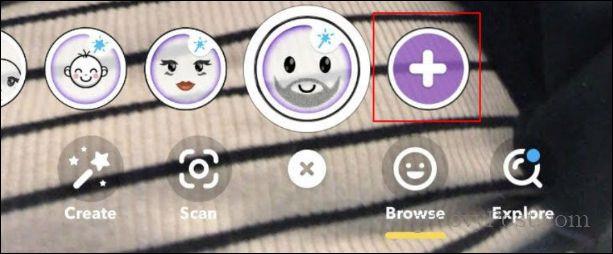
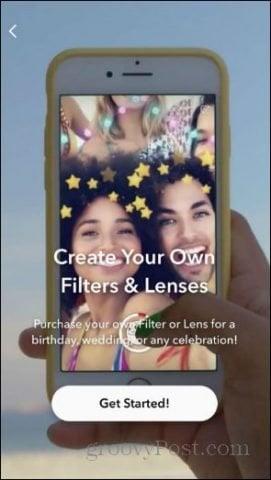
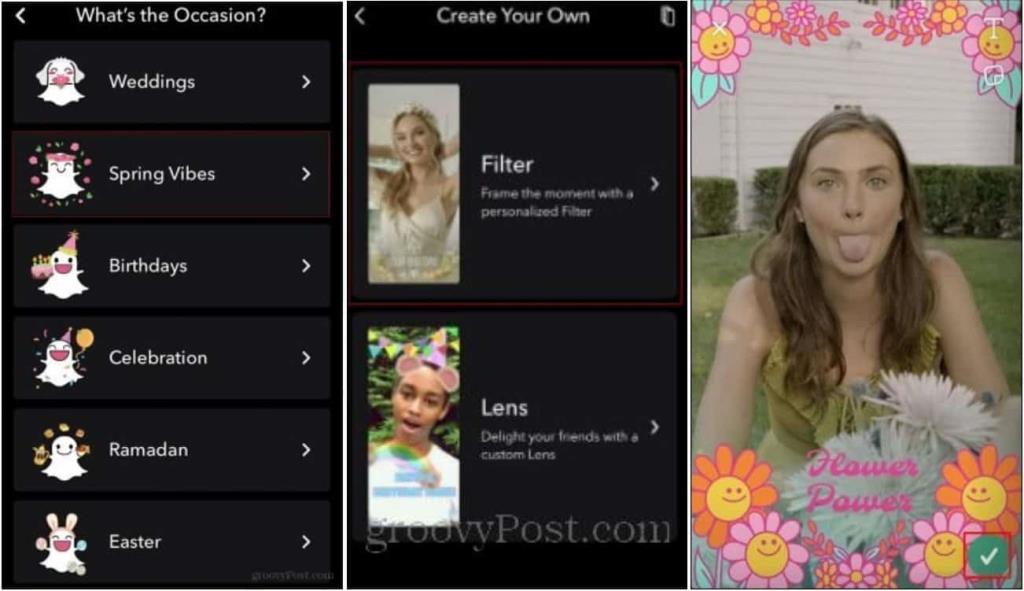
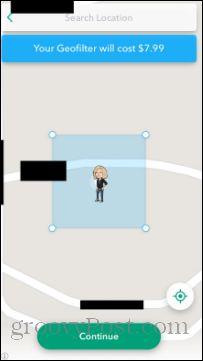
Truy cập Thư viện bộ lọc Snapchat
Bây giờ chúng ta hãy nói về việc mua ống kính và bộ lọc mà những người khác đã tạo ra. Nếu bạn đi đến cuối màn hình bên dưới các bộ lọc được tải trước, bạn sẽ thấy một kính lúp nhỏ. Đây là tùy chọn "khám phá" nơi bạn có thể chọn từ nhiều loại ống kính và bộ lọc.
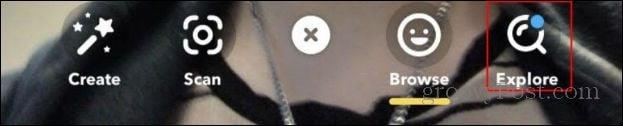
Để sử dụng bộ lọc, trước tiên bạn cần tìm bộ lọc bạn muốn sử dụng. Khi bạn xác định vị trí ống kính / bộ lọc, bạn có thể chọn nó và bạn sẽ được đưa đến máy ảnh có ống kính / bộ lọc. Tại đây bạn có thể chụp ảnh bằng bộ lọc.
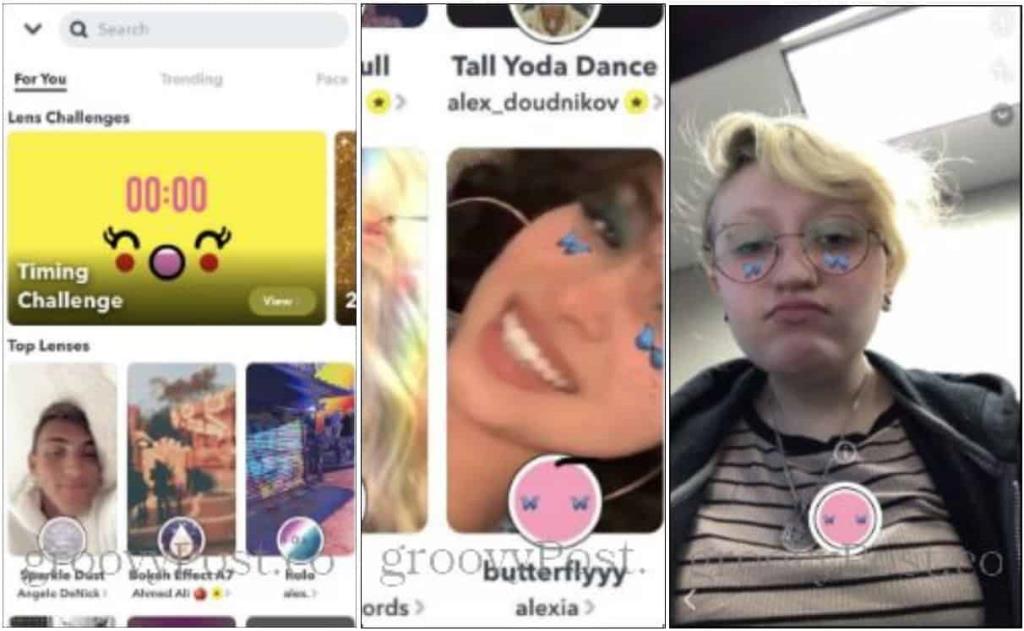
Một điều thú vị khác mà bạn có thể làm là sử dụng các bộ lọc mà bạn thấy người khác đang sử dụng. Giả sử bạn đang xem qua câu chuyện của ai đó và họ có một bộ lọc mà bạn muốn sử dụng. Ở cuối màn hình, một nút sẽ hiển thị bộ lọc mà họ đang sử dụng. Nếu bạn không thấy nút đó vì họ cũng đã đính kèm liên kết hoặc đã gắn thẻ ai đó, bạn có thể trượt lên trên câu chuyện của họ. Đây sẽ là danh sách tất cả các liên kết có thể nhấp, bao gồm cả bộ lọc mà họ đang sử dụng.

Như bạn có thể thấy, có nhiều tùy chọn thú vị khác nhau khi nói đến các bộ lọc trên Snapchat. Kể từ khi phát hành, Snapchat đã triển khai nhiều tính năng mới cho phép sử dụng máy ảnh rộng rãi hơn. Bộ lọc chỉ là một khía cạnh nhỏ nhưng thú vị của những gì Snapchat có sẵn. Vì vậy, hãy ra ngoài và điên cuồng! Hãy vui vẻ với bộ lọc mới của bạn.
Tìm hiểu cách xử lý lỗi mega.nz muốn lưu trữ tệp trên thiết bị này với 8 thủ thuật hữu ích!
Thấy Fivem không thể tải citizengame.dll khi khởi chạy GTA 5, sau đó làm theo các bản sửa lỗi xóa bộ nhớ cache bị hỏng, Chỉnh sửa tệp CitizenFX.INI, v.v.
Khắc phục lỗi cập nhật Windows 10 0x800f0831 bằng nhiều giải pháp hữu ích và hiệu quả. Hướng dẫn chi tiết từng bước để bạn dễ dàng thực hiện.
Thấy Google ReCaptcha "Lỗi đối với chủ sở hữu trang web: Loại khóa không hợp lệ", sau đó thử các bản sửa lỗi như Hạ cấp xuống khóa ReCaptcha V2, cập nhật trình duyệt, v.v.
Sử dụng giới hạn trong Microsoft Forms để yêu cầu câu trả lời số dự kiến, dễ dàng thiết lập và quản lý cho cuộc khảo sát hoặc bài kiểm tra của bạn.
Áp dụng các Thủ thuật đã cho để sửa Lỗi 651 trong Windows 7 / 8.1 và Windows 10. Tất cả các giải pháp được đưa ra đều rất đơn giản để áp dụng và hiệu quả.
Hướng dẫn cách khắc phục Lỗi 0xc000014C trên Windows 7/8 & 10 một cách hiệu quả với các giải pháp đơn giản và dễ thực hiện.
Hướng dẫn chi tiết khắc phục lỗi mã 0x7E và thiếu autorun.dll trong Windows 10. Sửa lỗi dễ dàng mà không cần sự trợ giúp từ chuyên gia.
Bạn có thể đóng biểu mẫu theo cách thủ công trong Microsoft Forms hoặc thiết lập ngày kết thúc tự động. Các tùy chọn này cho phép bạn đóng biểu mẫu khi bạn đã sẵn sàng.
Khám phá cách làm cho nút tab hoạt động cho bạn với các điểm dừng tab trong Word. Gợi ý thiết lập và thay đổi điểm dừng tab trên Windows và Mac.
![FiveM không thể tải Citizengame.dll [10 bản sửa lỗi đã được chứng minh] FiveM không thể tải Citizengame.dll [10 bản sửa lỗi đã được chứng minh]](https://luckytemplates.com/resources1/images2/image-8631-0408151145987.png)




![[Đã giải quyết] Làm thế nào để khắc phục lỗi 0xc000014C trên Windows 7/8 & 10? [Đã giải quyết] Làm thế nào để khắc phục lỗi 0xc000014C trên Windows 7/8 & 10?](https://luckytemplates.com/resources1/images2/image-273-0408150618442.jpg)
![[CẬP NHẬT] Cách khắc phục mã lỗi 0x7E và Autorun.dll bị thiếu trong Windows 10 [CẬP NHẬT] Cách khắc phục mã lỗi 0x7E và Autorun.dll bị thiếu trong Windows 10](https://luckytemplates.com/resources1/images2/image-595-0408150335452.png)

